Hướng dẫn cách copy file word vào file excel, chèn word vào excel 2003 02007 2010 2013 2016
Excel và Word là 2 công cụ riêng biệt, dù có rất nhiều điểm chung về giao diện cũng như một số tính năng, tùy chọn, thiết lập. Nhưng về chức năng thì nó là 2 công cụ hoàn toàn khác biệt. Rất nhiều trường hợp khi xử lý văn bản word thì các bạn lại cần việc xử lý tính toán nhanh và tiện lợi của excel. Và nhiều khi làm việc với văn bản excel bạn lại cần soạn thảo 1 văn bản giống như word.
Nếu các bạn đang sử dụng excel, bạn muốn viết 1 đoạn văn bản nhỏ, sau đó có một số tùy chỉnh về căn lề, đóng khung, chỉ mục... thì rất khó. Trong khi đó các thao tác này trong word thì cực kỳ đơn giản và cơ bản. Vì thế để dễ dàng thay vì phải làm nhiều thao tác và có thể nhiều chức năng không thể có giống như soạn thảo văn bản bên word, thì chúng ta có thể soạn thảo văn bản bên word, sau đó chèn file word vào excel 1 cách dễ dàng. Và bạn cũng có thể chỉnh sửa văn bản này giống như dùng bên word
Trước tiên các bạn cần mở file word lên và soạn thảo văn bản cần chèn vào excel, sau đó chọn tất cả văn bản đó --> Copy
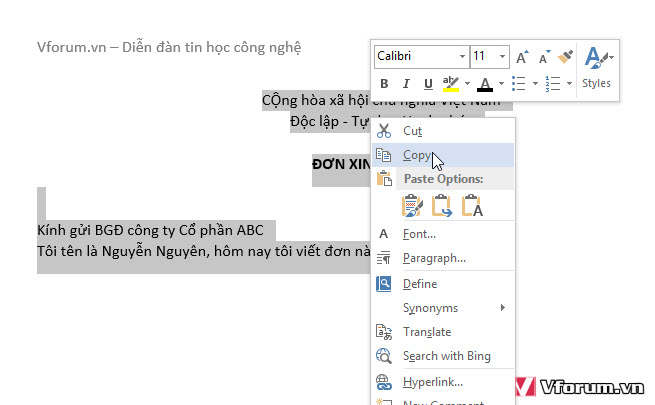
Sang bên file Excel chọn Paste --> Paste Special.. (cũng có thể click chuột phải chọn)
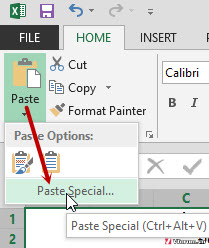
KHi đó chúng ta sẽ dán theo kiểu Object - đối tượng word vào trong excel --> Ok
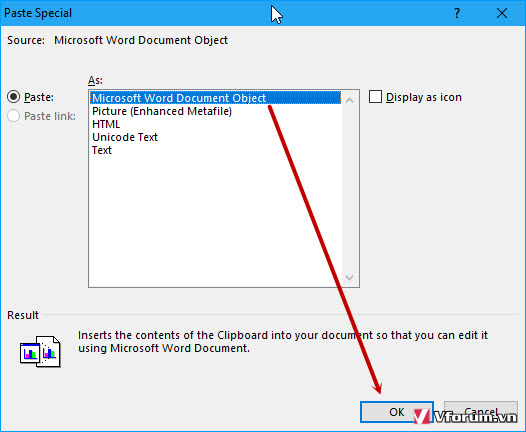
Và bây giờ chúng ta sẽ có file word nằm trong file excel, mặc định chúng sẽ có đường viền để dễ dàng phân biệt với excel
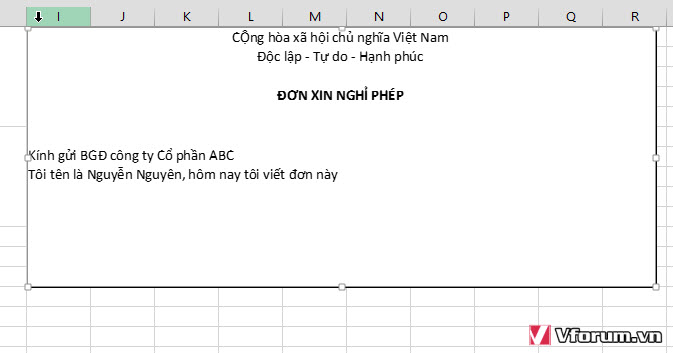
Bạn cũng có thể bỏ đường viên hoặc tùy chỉnh lại định dạng cho Object này bằng cách click chuột phải vào chọn Format Object...

Ví dụ mình muốn bỏ đường viên nhìn cho nó tự nhiên thì chọn No line trong phần Color and Line
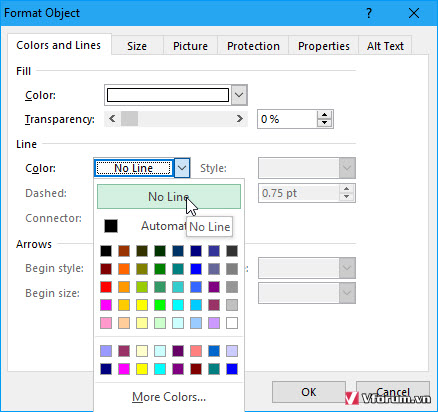
Ngoài ra để chỉnh sửa nội dung các bạn chỉ việc click chuột 2 lần(dobule click) vào object word vừa copy vào --> Công cụ soạn thảo văn bản word sẽ hiển lên và bạn có thể thao tác giống ý với việc đang làm việc bên word với đầy đủ các chức năng
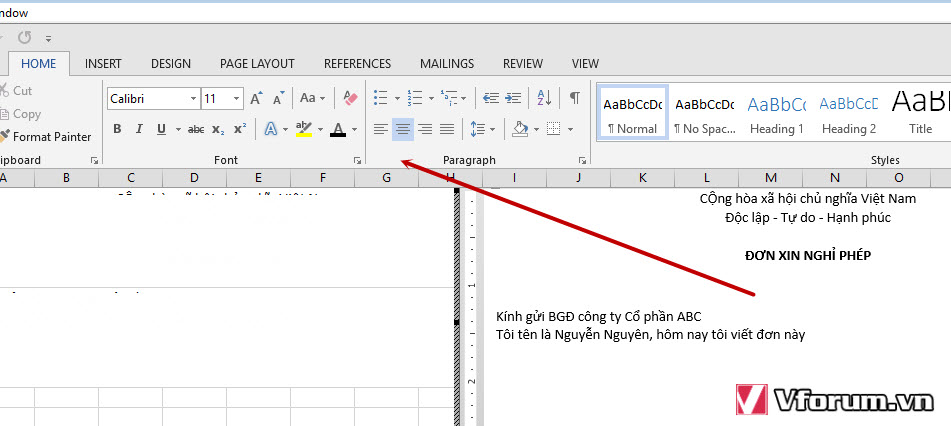
Sau khi soạn thảo xong các bạn có thể phóng to thu nhỏ và đặt vào vị trí như mình mong muốn
Xem thêm: Hướng dẫn cách copy chuyển Excel sang Word
Excel và Word là 2 công cụ riêng biệt, dù có rất nhiều điểm chung về giao diện cũng như một số tính năng, tùy chọn, thiết lập. Nhưng về chức năng thì nó là 2 công cụ hoàn toàn khác biệt. Rất nhiều trường hợp khi xử lý văn bản word thì các bạn lại cần việc xử lý tính toán nhanh và tiện lợi của excel. Và nhiều khi làm việc với văn bản excel bạn lại cần soạn thảo 1 văn bản giống như word.
Nếu các bạn đang sử dụng excel, bạn muốn viết 1 đoạn văn bản nhỏ, sau đó có một số tùy chỉnh về căn lề, đóng khung, chỉ mục... thì rất khó. Trong khi đó các thao tác này trong word thì cực kỳ đơn giản và cơ bản. Vì thế để dễ dàng thay vì phải làm nhiều thao tác và có thể nhiều chức năng không thể có giống như soạn thảo văn bản bên word, thì chúng ta có thể soạn thảo văn bản bên word, sau đó chèn file word vào excel 1 cách dễ dàng. Và bạn cũng có thể chỉnh sửa văn bản này giống như dùng bên word
Trước tiên các bạn cần mở file word lên và soạn thảo văn bản cần chèn vào excel, sau đó chọn tất cả văn bản đó --> Copy
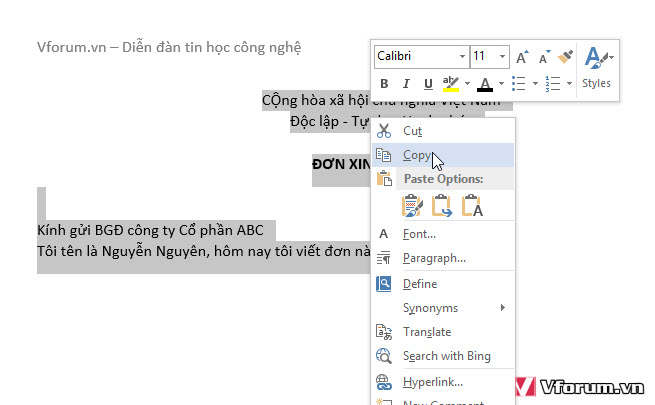
Sang bên file Excel chọn Paste --> Paste Special.. (cũng có thể click chuột phải chọn)
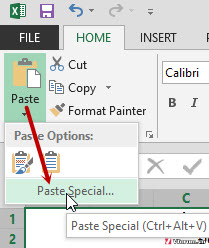
KHi đó chúng ta sẽ dán theo kiểu Object - đối tượng word vào trong excel --> Ok
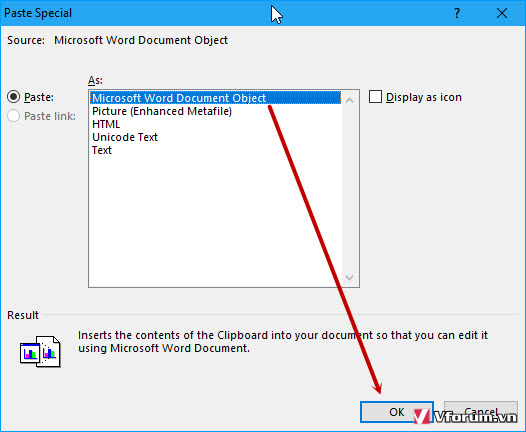
Và bây giờ chúng ta sẽ có file word nằm trong file excel, mặc định chúng sẽ có đường viền để dễ dàng phân biệt với excel
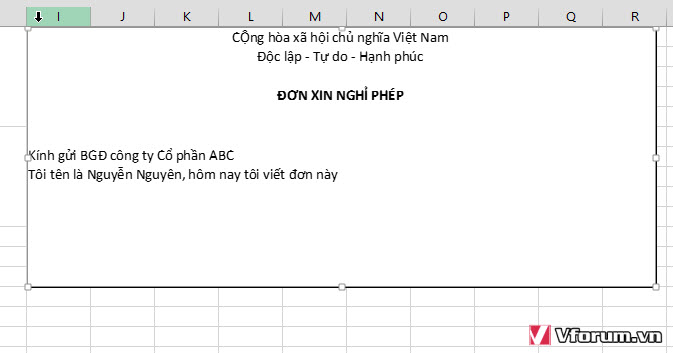
Bạn cũng có thể bỏ đường viên hoặc tùy chỉnh lại định dạng cho Object này bằng cách click chuột phải vào chọn Format Object...

Ví dụ mình muốn bỏ đường viên nhìn cho nó tự nhiên thì chọn No line trong phần Color and Line
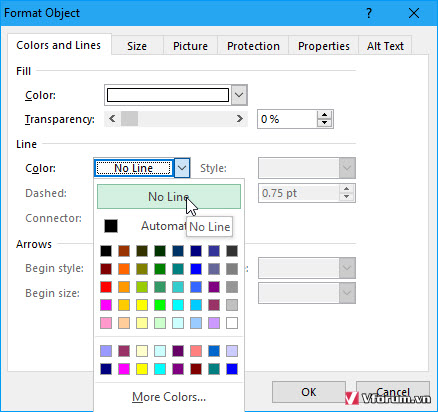
Ngoài ra để chỉnh sửa nội dung các bạn chỉ việc click chuột 2 lần(dobule click) vào object word vừa copy vào --> Công cụ soạn thảo văn bản word sẽ hiển lên và bạn có thể thao tác giống ý với việc đang làm việc bên word với đầy đủ các chức năng
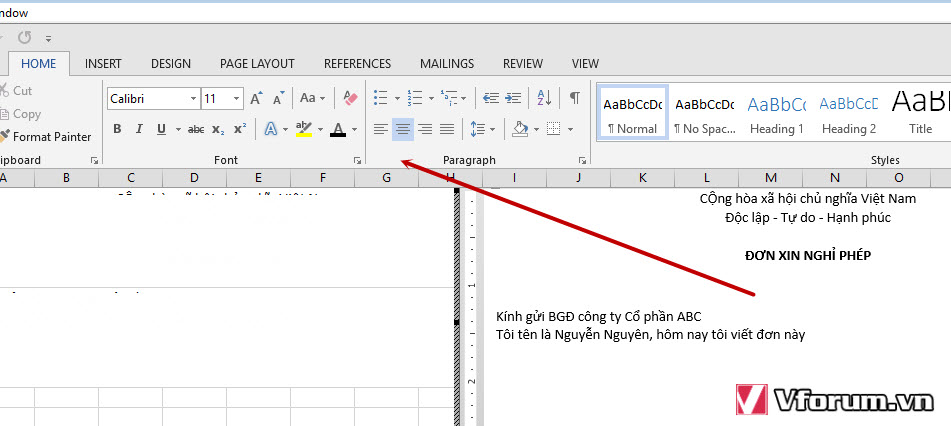
Sau khi soạn thảo xong các bạn có thể phóng to thu nhỏ và đặt vào vị trí như mình mong muốn
Xem thêm: Hướng dẫn cách copy chuyển Excel sang Word
- Chủ đề
- chen file word vao excel excel word